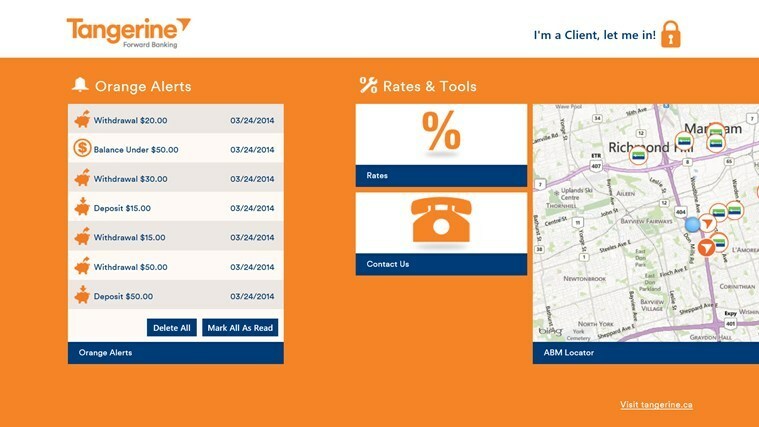طرق مجربة للتخلص من إعلانات هذا التطبيق المتطفلة
- يمكن أن يكون DNS Unlocker مفيدًا لأولئك الذين يرغبون في الوصول إلى المحتوى المقيد جغرافيًا على الإنترنت.
- ومع ذلك ، يمكن أن تكون الإعلانات التي يعرضها التطبيق مزعجة وضارة بعض الشيء.
- في هذا الدليل ، سنناقش طرق إزالة الإعلانات بواسطة DNS Unlocker.

- الترحيل السهل: استخدم مساعد Opera لنقل البيانات الخارجة ، مثل الإشارات المرجعية وكلمات المرور وما إلى ذلك.
- تحسين استخدام الموارد: يتم استخدام ذاكرة RAM الخاصة بك بشكل أكثر كفاءة من المتصفحات الأخرى
- خصوصية محسّنة: شبكة VPN مجانية وغير محدودة مدمجة
- لا توجد إعلانات: تعمل أداة Ad Blocker المدمجة على تسريع تحميل الصفحات وتحمي من استخراج البيانات
- صديقة للألعاب: Opera GX هو أول وأفضل متصفح للألعاب
- تنزيل Opera
أنلوكر DNS ليس فيروسًا ولكنه مصنف على أنه PUP ، والذي قد يتم تثبيته البرامج الخبيثة، مثل أشرطة الأدوات وبرامج الإعلانات المتسللة وما إلى ذلك ، على جهاز الكمبيوتر الخاص بك. قد يؤدي ذلك إلى إبطاء سرعة التصفح وجهاز الكمبيوتر الخاص بك.
سيتحدث هذا الدليل عن جميع الطرق الممكنة لإزالة الإعلانات بواسطة DNS Unlocker دون الإضرار بجهاز الكمبيوتر الخاص بك.
كيف يمكنني إزالة الإعلانات عن طريق DNS Unlocker؟
1. قم بإزالة DNS Unlocker عن طريق إلغاء التثبيت
- يضعط شبابيك + ص للحصول على يجري نافذة او شباك
- يكتب appwiz.cpl واضغط على Enter.

- حدد أنلوكر DNS من قائمة البرامج المثبتة، انقر بزر الماوس الأيمن فوقه وحدد الغاء التثبيت.

- سيبدأ التطبيق في إلغاء التثبيت ؛ اتبع التعليمات الموجودة في المطالبات إذا ظهرت. سيتم إخطارك بمجرد إلغاء تثبيت التطبيق.
2. تعديل إعدادات المتصفح
ملحوظة: من المهم أن أعد تشغيل الكمبيوتر في التمهيد الآمن قبل بدء العملية.
2.1 إعادة تعيين المستعرض الخاص بك
- يطلق كروم وانقر فوق ثلاث نقاط أفقية، واختر إعدادات.

- في الجزء الأيمن ، انقر فوق "نعم" إعادة تعيين وتنظيف.

- انقر الآن على استعادة الإعدادات إلى الإعدادات الافتراضية الأصلية.

- سيظهر لك مربع حوار يطلب منك إعادة تعيين الإعدادات. انقر اعادة الضبط.

2.2 حذف بيانات التصفح
- في صفحة الإعدادات في Chrome ، انقر فوق الخصوصية والأمن.
- انقر الآن محو بيانات التصفح.

- في النافذة التالية ، ضع علامة اختيار على جميع المربعات الثلاثة وانقر امسح البيانات.

2.3 إزالة الامتدادات غير الضرورية
- في Chrome ، انقر فوق ثلاث نقاط ، وانتقل إلى أدوات أكثر، ثم اضغط ملحقات.

- يفحص جميع الملحقات المثبتة وإزالة تلك التي لا تتذكر تثبيتها.

2.4 امسح DNS المضيف لمتصفحك
- افتح Chrome وانسخ والصق العنوان التالي في شريط العناوين.
الكروم: // net-internals / # dns
- انقر فوق مسح ذاكرة التخزين المؤقت للمضيف لمسح ذاكرة التخزين المؤقت.
- أغلق المتصفح.
- إصلاح: لا يتم عرض نوع بيانات مخزون Excel
- يحتوي Xbox Remote Play على صوت طقطقة: 5 طرق لإصلاحه
3. تعديل إعدادات الشبكة
- يضعط شبابيك + ص للحصول على يجري نافذة او شباك.

- يكتب ncpa.cpl واضغط على Enter للفتح اتصالات الشبكة.
- انقر بزر الماوس الأيمن فوق نوع اتصال الإنترنت ، وانقر بزر الماوس الأيمن فوقه ، ثم حدد ملكيات.

- الآن انقر نقرًا مزدوجًا الإصدار 4 من بروتوكول الإنترنت (TCP / IPv4).

- ضع علامة بجانب الحصول على عنوان IP تلقائيا و الحصول على عنوان خادم DNS تلقائيًا.

- انقر نعم ثم انقر مرة أخرى نعم.
4. قم بتشغيل فحص مكافحة الفيروسات
- يضعط شبابيك + ص للحصول على يجري وحدة التحكم.
- يكتب windowsdefender: داخل واضغط على Enter لفتح أمان Windows.

- انقر الحماية من الفيروسات والتهديدات.

- انقر الآن اختيارات المسح.

- حدد الفحص الكامل.

- سيقوم جهاز الكمبيوتر الخاص بك بفحص جهاز الكمبيوتر الخاص بك بحثًا عن التهديدات ، وقد يستغرق الأمر بعض الوقت.
5. استخدم تطبيقًا تابعًا لجهة خارجية
يمكن لأداة أمان تابعة لجهة خارجية مثل Hitman Pro فحص جهاز الكمبيوتر الشخصي الذي يعمل بنظام Windows بسرعة وإزالة PUPs. يأتي مزودًا بأدوات مسح وإزالة البرامج الضارة المتقدمة. علاوة على ذلك ، فهو يعمل بشكل جيد مع أي برنامج مكافحة فيروسات مثبت على جهاز الكمبيوتر الخاص بك. لإزالة إعلانات DNS Unlocker عبر Hitman Pro ، اتبع الخطوات التالية:
- قم بتنزيل وتثبيت HitmanPro.
- قم بتشغيل التطبيق وانقر فوق الزر "التالي" لبدء الفحص.
- بعد الانتهاء من الفحص ، ستحصل على قائمة من PUPs على جهاز الكمبيوتر الخاص بك. انقر فوق "التالي" لإزالتها جميعًا.
نصيحة
أنايُنصح بتنزيل التطبيقات من الموقع الرسمي. أيضًا ، أثناء التثبيت ، تحقق من معالج التثبيت بشكل صحيح. علاوة على ذلك ، حدد دائمًا تثبيت مخصص لتجنب تثبيت أي PUPs على جهاز الكمبيوتر الخاص بك.
لذلك ، فهذه هي أسهل الطرق وأكثرها أمانًا لإزالة الإعلانات بواسطة DNS Unlocker من جهاز الكمبيوتر الذي يعمل بنظام Windows. جربهم وأخبرنا بما نجح معك في قسم التعليقات أدناه.
هل ما زلت تواجه مشكلات؟ قم بإصلاحها باستخدام هذه الأداة:
برعاية
إذا لم تحل النصائح المذكورة أعلاه مشكلتك ، فقد يواجه جهاز الكمبيوتر الخاص بك مشكلات Windows أعمق. نوصي تنزيل أداة إصلاح الكمبيوتر (مصنفة بدرجة كبيرة على TrustPilot.com) للتعامل معها بسهولة. بعد التثبيت ، ما عليك سوى النقر فوق ملف ابدأ المسح زر ثم اضغط على إصلاح الكل.
![يتوفر تطبيق Twitter لنظام التشغيل Windows 8 / RT / 10 [مراجعة]](/f/b8677a5f3af83e5755b6b28126f8c972.jpg?width=300&height=460)